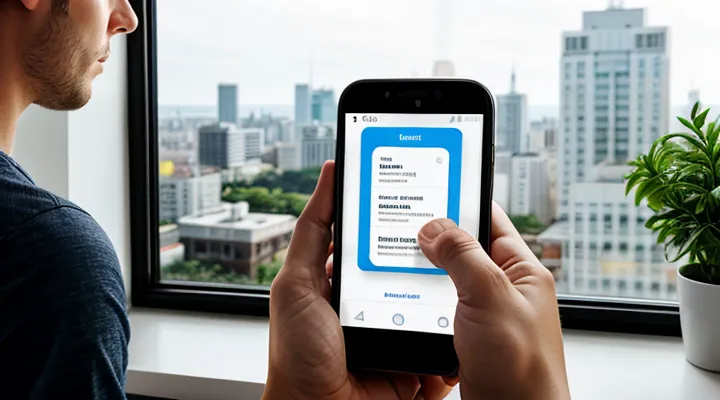Введение
Telegram: Краткий обзор
Особенности мессенджера
Для начала необходимо убедиться, что на Android‑устройстве включён доступ к интернету и имеется свободное место в памяти - Telegram требует минимум 150 МБ для базовой установки. После этого откройте официальный магазин приложений, найдите в нём Telegram и нажмите кнопку установки. Приложение автоматически загрузится и разместится в системных каталогах, после чего появится иконка на рабочем столе.
При первом запуске мессенджер предлагает ввести номер телефона. Введите полный номер, включающий код страны, и подтвердите его полученным по SMS кодом. После подтверждения система предложит импортировать контакты из телефонной книги: это позволит сразу увидеть, кто уже использует Telegram, и начать диалоги без дополнительного поиска.
Особенности, которые становятся доступными сразу после установки:
- Облачное хранение сообщений - все чаты синхронизируются между устройствами, поэтому история сохраняется даже после смены телефона.
- Секретные чаты - включают сквозное шифрование и автоуничтожение сообщений, что обеспечивает повышенный уровень конфиденциальности.
- Каналы и группы - могут содержать от нескольких сотен до нескольких миллионов подписчиков; администраторы получают инструменты для модерации и аналитики.
- Боты - позволяют автоматизировать ответы, проводить опросы, интегрировать сторонние сервисы и выполнять функции платежных систем.
- Встроенные медиа‑инструменты - поддержка отправки фотографий, видео, аудио, файлов размером до 2 ГБ, а также возможность редактировать изображения и добавлять стикеры непосредственно в чате.
- Настраиваемые уведомления - можно задать отдельные звуки, вибрацию и приоритет для разных диалогов, что упрощает управление вниманием.
После завершения настройки профиль пользователя заполняется фотографией и именем, которые будут отображаться в контактах. Рекомендуется включить двухфакторную аутентификацию в разделе «Приватность», чтобы добавить дополнительный слой защиты к аккаунту.
Для дальнейшего использования Telegram следует регулярно проверять наличие обновлений в магазине приложений. Обновления часто включают новые функции, улучшения безопасности и исправления ошибок, что гарантирует стабильную работу мессенджера на Android‑устройстве.
Преимущества использования
Установка Telegram на Android‑устройство открывает пользователю широкий спектр возможностей, которые делают общение более удобным, безопасным и эффективным. Ниже перечислены ключевые преимущества, которые получают владельцы смартфонов после установки приложения.
- Надёжная защита данных. Telegram использует сквозное шифрование для секретных чатов, что гарантирует конфиденциальность переписки и исключает возможность перехвата сообщений третьими лицами.
- Скорость передачи информации. Высокая оптимизация протоколов обеспечивает мгновенную доставку сообщений даже при низкой скорости мобильного интернета.
- Кроссплатформенность. Приложение синхронно работает на всех популярных устройствах, позволяя сохранять историю общения и файлы без дополнительных усилий.
- Большой объём облачного хранилища. Пользователи получают доступ к неограниченному количеству медиа‑файлов и документам, которые автоматически сохраняются в облаке и доступны в любой момент.
- Гибкие настройки уведомлений. Возможность детального управления звуком, вибрацией и приоритетом оповещений позволяет адаптировать приложение под индивидуальные предпочтения.
- Поддержка ботов и интеграций. Широкий набор автоматизированных сервисов упрощает выполнение рутинных задач, таких как планирование встреч, получение новостных сводок и управление умным домом.
- Группы и каналы с высоким лимитом участников. Возможность создавать публичные и закрытые каналы, а также супергруппы до 200 000 участников, делает Telegram удобным инструментом для сообществ и бизнес‑коммуникаций.
- Отсутствие рекламы. Пользовательский опыт остаётся чистым и неперегруженным рекламными баннерами, что повышает комфорт использования.
- Регулярные обновления. Команда разработчиков постоянно внедряет новые функции, улучшает безопасность и оптимизирует работу приложения под последние версии Android.
Все перечисленные характеристики делают Telegram незаменимым средством связи для личного и профессионального общения, позволяя максимально эффективно использовать возможности современного мобильного устройства.
Подготовка к установке
Минимальные системные требования
Версия Android
Telegram совместим со всеми версиями Android, начиная с Android 4.1 (Jelly Bean) и выше. При этом более новые версии системы обеспечивают лучшую производительность, более стабильную работу и поддержку последних функций приложения, таких как ускоренные видеозвонки и улучшенные механизмы шифрования. Перед началом установки рекомендуется проверить текущую версию ОС, чтобы убедиться, что она удовлетворяет минимальному требованию.
- Откройте «Настройки» → «О телефоне» → «Версия Android». Если номер версии 4.1 или выше - можно продолжать; в противном случае обновите систему через «Обновление системы» или обратитесь к производителю устройства.
- Запустите Google Play Store. Если приложение недоступно в официальном магазине по региональным ограничениям, включите установку приложений из неизвестных источников: «Настройки» → «Безопасность» → «Неизвестные источники» (для Android 8.0 и выше - «Настройки» → «Приложения и уведомления» → «Специальный доступ» → «Установить неизвестные приложения», выберите браузер).
- С официального сайта Telegram (https://telegram.org) скачайте файл APK, соответствующий вашей архитектуре (ARM v7, ARM 64, x86).
- Откройте загруженный файл в менеджере файлов и подтвердите установку, следуя инструкциям на экране.
- После завершения установки запустите Telegram, введите номер телефона, подтвердите его с помощью кода из SMS и настройте профиль.
Если во время установки появятся сообщения о несовместимости, проверьте, не используется ли устаревшая версия Android, и при необходимости выполните обновление ОС. При соблюдении указанных условий Telegram будет работать корректно, предоставляя все функции мессенджера на вашем устройстве.
Объем свободной памяти
Объём свободной памяти - один из первых параметров, который необходимо проверить перед загрузкой и установкой Telegram на Android‑устройство. Приложение требует не менее 30 МБ места для базовых файлов, однако реальное потребление будет расти по мере получения медиа‑контента, кеширования сообщений и сохранения пользовательских данных. Недостаток свободного пространства приводит к ошибкам загрузки, прерываниям установки и невозможности корректного функционирования мессенджера.
Для обеспечения достаточного объёма памяти следует выполнить несколько простых действий:
- Проверить текущий объём свободного места в настройках → Память. Обратите внимание как на внутреннюю память, так и на доступный объём на SD‑карте (если она используется).
- Очистить кеш приложений: в разделе «Хранилище» → «Кешированные данные» нажмите «Очистить кеш». Это освободит несколько сотен мегабайт без потери пользовательской информации.
- Удалить или переместить неиспользуемые файлы: фотографии, видео и документы можно перенести на внешний носитель или в облачное хранилище. В меню «Файлы» выберите крупные папки и переместите их на SD‑карту.
- Деинсталлировать редкие приложения: откройте список установленных программ, найдите те, которые не использовались более месяца, и удалите их. Это быстро освободит от 500 МБ до 2 ГБ пространства.
- Включить функцию автоматической очистки в настройках Google Play Services (если доступно). Система будет периодически удалять устаревшие файлы обновлений и временные данные.
После выполнения перечисленных операций свободный объём памяти должен превысить 500 МБ, что гарантирует безопасную загрузку Telegram, корректную установку и стабильную работу в дальнейшем. При наличии достаточного места приложение сможет без ограничений принимать файлы, сохранять медиа‑сообщения и поддерживать быстрый отклик интерфейса.
Подключение к интернету
Wi-Fi
Для успешной установки Telegram на Android‑устройство необходимо обеспечить стабильное подключение к сети Wi‑Fi, так как загрузка приложения и его обновлений требует достаточной пропускной способности и экономии мобильного трафика.
-
Откройте «Настройки» телефона, перейдите в раздел «Wi‑Fi» и включите модуль беспроводной связи. Выберите нужную сеть, введите пароль и подтвердите подключение. Убедитесь, что индикатор соединения отображает полное покрытие сигналом.
-
Запустите приложение «Google Play Маркет». При первом открытии магазин может запросить обновление сервисов; дождитесь завершения процесса, чтобы избежать конфликтов при загрузке.
-
В строке поиска введите «Telegram» и нажмите кнопку поиска. В результатах отобразится официальное приложение разработчика Telegram Messenger LLP.
-
Нажмите кнопку «Установить». Система автоматически начнёт загрузку пакета APK через текущую Wi‑Fi‑сеть. При появлении запросов о разрешениях подтвердите их, поскольку Telegram требует доступа к камере, микрофону и хранилищу для полноценного функционирования.
-
После завершения загрузки приложение автоматически установится. Откройте его, введите номер телефона, подтвердите код, полученный в SMS, и настройте профиль, указав имя и фотографию.
-
При первом запуске проверьте, что приложение получило права доступа к сети Wi‑Fi. Это позволит синхронизировать сообщения и медиа‑файлы без задержек.
-
При необходимости настройте параметры экономии трафика в самом Telegram: перейдите в «Настройки» → «Данные и связь», отключите автоматическое скачивание медиа при использовании мобильных сетей, оставив активным только Wi‑Fi.
Соблюдая эти шаги, вы получите полностью функционирующий клиент Telegram, работающий через надёжное Wi‑Fi‑соединение, что гарантирует быструю синхронизацию и минимальные расходы мобильного трафика.
Мобильный интернет
Мобильный интернет стал неотъемлемой частью повседневного общения, позволяя быстро получать и отправлять сообщения, даже находясь вне сети Wi‑Fi. Одним из самых популярных мессенджеров, использующих мобильный трафик, является Telegram. Ниже представлены чёткие указания, которые помогут подготовить устройство и установить приложение без лишних затруднений.
Для начала убедитесь, что ваш смартфон работает под управлением Android 5.0 или более новой версии. Более старые системы могут не поддерживать последние обновления Telegram, что приведёт к снижению функциональности и безопасности. Проверьте наличие активного подключения к мобильному интернету или Wi‑Fi - без него загрузка из магазина приложений будет невозможна.
- Откройте предустановленное приложение Google Play Store.
- В строке поиска введите «Telegram». Рекомендуется выбирать официальную версию, опубликованную компанией «Telegram FZ‑LLC».
- Нажмите кнопку «Установить». При появлении запроса о разрешениях подтвердите их, так как Telegram требует доступ к контактам, камере и микрофону для полноценной работы.
- Дождитесь завершения загрузки и автоматической установки. Процесс обычно занимает от нескольких секунд до пары минут, в зависимости от скорости вашего соединения.
- После установки откройте приложение, нажав кнопку «Открыть» в магазине или найдя иконку Telegram на главном экране.
- Введите номер телефона, привязанный к вашему мобильному оператору. Система отправит SMS‑сообщение с кодом подтверждения; введите полученный код в соответствующее поле.
- При необходимости задайте имя пользователя и настройте профиль, загрузив фотографию. Эти действия не требуют дополнительного трафика, но улучшат восприятие вашего аккаунта другими пользователями.
- После завершения настройки вы сможете добавлять контакты, создавать группы и каналы, а также пользоваться всеми функциями мессенджера, используя мобильный интернет.
Важно помнить, что Telegram использует протокол MTProto, оптимизированный для экономии трафика, поэтому даже при ограниченных тарифных планах приложение будет работать эффективно. При необходимости можно включить режим экономии данных в настройках приложения, что дополнительно сократит объём передаваемых пакетов.
Следуя этим рекомендациям, вы быстро подготовите Android‑устройство к работе с Telegram и сможете воспользоваться всеми преимуществами мобильного интернета без задержек и лишних расходов.
Методы установки
1. Установка через Google Play Store
Поиск приложения
Для начала убедитесь, что устройство подключено к Интернету через Wi‑Fi или мобильные данные. Откройте предустановленное приложение «Google Play Маркет», которое служит центральным хранилищем программ для Android. В строке поиска введите точное название «Telegram» - это гарантирует, что вы найдёте официальную версию, опубликованную Telegram Messenger LLP.
После появления результатов найдите элемент с иконкой в виде бумажного самолёта и подписью «Telegram - мессенджер». Проверьте, что разработчиком указана «Telegram Messenger LLP», а количество загрузок превышает несколько миллионов - такие параметры подтверждают подлинность приложения.
Далее нажмите кнопку «Установить». Система автоматически начнёт загрузку пакета APK, а после завершения - установку. На экране может появиться запрос о разрешениях, необходимых для работы программы (доступ к камере, микрофону, хранилищу и контактам). Подтвердите их, если согласны с политикой конфиденциальности.
Когда процесс завершится, на главном экране появится иконка Telegram. Откройте её, введите номер телефона, подтвердите его кодом, полученным по SMS, и настройте профиль - добавьте имя, фотографию и при желании включите двухфакторную аутентификацию. После этих действий вы сможете полноценно пользоваться мессенджером: отправлять сообщения, создавать группы, делиться файлами и звонить через интернет.
Кратко о ключевых моментах:
- Подключение к сети;
- Поиск «Telegram» в Google Play;
- Проверка разработчика и количества загрузок;
- Установка и подтверждение разрешений;
- Регистрация по номеру телефона и настройка профиля.
Соблюдение этих инструкций обеспечивает безопасную и быструю установку Telegram на Android‑устройстве без риска загрузки поддельных версий.
Процесс загрузки и установки
Для начала убедитесь, что устройство отвечает минимальным требованиям: операционная система Android версии 4.1 и выше, доступ к сети Интернет и свободное место во внутренней памяти (не менее 30 МБ).
- Откройте приложение Google Play Market. При первом запуске потребуется войти в аккаунт Google; без авторизации загрузка невозможна.
- В строке поиска введите «Telegram». Среди предложенных результатов выберите официальную версию, опубликованную компанией Telegram Messenger LLC.
- Нажмите кнопку Установить. Система автоматически скачает пакет APK, проверит его подпись и разместит в памяти устройства. На этом этапе возможны сообщения о требуемом объёме трафика; при использовании мобильных данных рекомендуется подключиться к Wi‑Fi.
- После завершения загрузки начнётся процесс установки. Android проверит совместимость, запросит разрешения (доступ к контактам, мультимедиа, уведомлениям) и разместит приложение в меню.
- По окончании установки появится кнопка Открыть. Запустив её, вы попадёте в стартовый экран, где необходимо ввести номер телефона, подтвердить его кодом из SMS и задать имя пользователя.
После выполнения перечисленных действий Telegram готов к работе: вы можете добавлять контакты, создавать чаты и пользоваться всеми функциями мессенджера. При необходимости обновления появятся в Play Market автоматически, обеспечивая своевременное получение новых возможностей и исправлений безопасности.
2. Установка через APK-файл
Разрешение установки из неизвестных источников
Для установки Telegram на Android‑устройство, когда приложение недоступно в официальном магазине, необходимо выполнить несколько обязательных действий. Первым из них является разрешение системы на установку программ из неизвестных источников. Без этой настройки любой загруженный файл APK будет блокирован.
- Откройте «Настройки» устройства.
- Перейдите в раздел «Безопасность» или «Приложения» - точное название может различаться в зависимости от версии Android.
- Найдите пункт «Неизвестные источники» (иногда обозначается как «Установка приложений из неизвестных источников»).
- Активируйте переключатель, подтвердив предупреждение о потенциальных рисках. Система потребует вашего согласия на установку программ, полученных не из Google Play.
После включения этой опции можно приступить к загрузке официального APK‑файла Telegram с проверенного сайта. Сохраните файл в памяти устройства, затем откройте его через файловый менеджер. Появится окно с запросом подтверждения установки; подтвердите действие, и процесс установки начнётся автоматически.
По завершении установки рекомендуется отключить разрешение на установку из неизвестных источников, чтобы снизить вероятность нежелательных программ. Возвратитесь в те же настройки и выключите соответствующий переключатель.
Проверка корректности установки: запустите Telegram, введите номер телефона и следуйте инструкциям приложения для активации учётной записи. При отсутствии ошибок приложение готово к использованию.
Загрузка APK-файла с официального сайта
Для начала необходимо получить оригинальный APK‑файл Telegram непосредственно с сайта разработчика. Это гарантирует отсутствие модификаций и обеспечивает безопасность установки.
- Откройте браузер на Android‑устройстве и в адресной строке введите https://telegram.org.
- На главной странице найдите раздел «Telegram for Android». Ссылка обычно помечена как «Get Telegram for Android» или «Download for Android».
- Нажмите на кнопку загрузки. Файл будет сохранён в папку «Downloads» либо в выбранную вами директорию.
После завершения загрузки следует убедиться в целостности полученного файла:
- Откройте «Настройки» → «Безопасность» → «Проверка приложений» (если такая опция доступна) и запустите проверку.
- При наличии возможности сравните SHA‑256 хеш, указанный на официальном сайте, с хешем скачанного файла (это можно сделать с помощью специализированных приложений‑хешеров).
Только после подтверждения подлинности APK‑файла переходите к установке:
- Включите установку приложений из неизвестных источников: «Настройки» → «Приложения» → «Специальный доступ» → «Установка неизвестных приложений» и разрешите данному файловому менеджеру или браузеру установку.
- Откройте папку «Downloads», найдите файл Telegram.apk и нажмите «Установить».
- Дождитесь завершения процесса; система отобразит сообщение о успешной установке.
После установки запустите приложение, выполните вход, используя номер телефона, и настройте параметры учётной записи. Все действия выполняются в рамках официального канала дистрибуции, что исключает риск заражения вредоносным кодом.
Запуск установки
Запуск установки
Для начала убедитесь, что устройство подключено к сети Интернет и имеет достаточный объём свободного места. Откройте магазин приложений Google Play, выполните поиск по запросу «Telegram», и проверьте, что приложение публикуется официальным разработчиком Telegram LLC. После подтверждения нажмите кнопку «Установить».
- Скачивание - система автоматически загрузит пакет, отображая индикатор прогресса.
- Установка - по завершении загрузки приложение будет установлено в фоновом режиме; появится уведомление о готовности.
- Запуск - откройте Telegram из списка приложений, согласитесь с запросами на доступ к контактам и мультимедиа, если они необходимы для полноценной работы.
- Регистрация - введите номер мобильного телефона, подтвердите его кодом, полученным в SMS, и задайте имя пользователя.
- Настройка - при желании включите синхронизацию чатов, уведомления и параметры конфиденциальности в меню настроек.
После выполнения перечисленных действий приложение готово к использованию: можно отправлять сообщения, создавать группы, подключать каналы и пользоваться всеми функциями Telegram на Android‑устройстве.
Первичная настройка после установки
Запуск приложения
Для начала работы с Telegram необходимо выполнить несколько последовательных действий, которые гарантируют корректный запуск приложения на Android‑устройстве.
-
Откройте Google Play Store и в строке поиска введите «Telegram». Выберите официальное приложение, опубликованное компанией Telegram Messenger LLC, и нажмите кнопку Установить. Система автоматически загрузит и разместит программу в памяти телефона.
-
После завершения загрузки появится кнопка Открыть. Нажмите её, чтобы запустить Telegram впервые. При первом запуске приложение проверит наличие необходимых разрешений (доступ к памяти, контактам, камере и микрофону). Подтвердите запросы, если они соответствуют вашим требованиям, иначе функциональность может быть ограничена.
-
На экране приветствия появится запрос на ввод номера телефона. Укажите действующий номер, выберите страну из списка и нажмите Далее. Telegram отправит SMS‑сообщение с кодом подтверждения; введите полученный код в соответствующее поле.
-
После успешной верификации система предложит создать профиль: задайте имя и, при желании, загрузите фотографию. Эти данные будут видны вашим собеседникам.
-
Приложение автоматически синхронизирует контакты, найденные в телефонной книге, и отобразит их в списке чатов. При необходимости вы можете добавить новых пользователей, используя их имя пользователя или номер телефона.
-
Для доступа к настройкам нажмите на иконку меню (три горизонтальные линии) в левом верхнем углу. Здесь можно управлять уведомлениями, темой интерфейса, безопасностью аккаунта и другими параметрами, важными для комфортного использования.
После выполнения перечисленных шагов Telegram полностью готов к работе: вы можете отправлять сообщения, создавать группы, обмениваться файлами и пользоваться всеми функциями мессенджера. При возникновении проблем рекомендуется проверить наличие обновлений в Play Store и убедиться, что устройство подключено к стабильному интернет‑соединению.
Регистрация нового аккаунта
Ввод номера телефона
После установки файла Telegram из Google Play и первого запуска приложения открывается стартовый экран. На нём появляется поле для ввода телефонного номера - первый обязательный шаг регистрации.
- Введите номер в международном формате, включая код страны. Пример: +7 915 123‑45‑67. Приложение автоматически подставит код страны после выбора её из списка.
- Убедитесь, что номер указан без пробелов и лишних символов; система принимает только цифры и знак «+».
- Нажмите кнопку «Далее». Приложение проверит корректность введённых данных и отправит SMS‑сообщение с кодом подтверждения.
Если номер уже привязан к существующему аккаунту, после ввода будет предложено ввести полученный код.
- Получите код из SMS‑сообщения.
- Введите его в появившееся поле.
При правильном вводе код подтверждает право собственности на номер, после чего Telegram создаёт профиль пользователя и переходит к настройке имени и изображения. Ошибки в номере приводят к уведомлению о неверном формате или о невозможности отправки кода; в таком случае следует проверить цифры и повторить ввод.
Таким образом, точный ввод телефонного номера и своевременное подтверждение кода являются решающими действиями для завершения установки Telegram на Android‑устройстве.
Подтверждение кода
Для установки Telegram на Android‑устройство необходимо выполнить ряд действий, среди которых особое внимание уделяется проверке кода подтверждения. Этот этап гарантирует, что к учетной записи получает только владелец указанного номера телефона.
После загрузки и запуска приложения пользователь вводит свой телефонный номер в международном формате. Система сразу же инициирует отправку одноразового кода, который может быть получен двумя способами:
- SMS‑сообщение - код поступает в виде текста на указанный номер.
- Голосовой звонок - если SMS не пришло в течение нескольких минут, приложение предлагает запросить автоматический звонок, в ходе которого код произносится голосом.
Получив код, его следует ввести в соответствующее поле без пробелов и дополнительных символов. При вводе система проверяет совпадение с отправленным значением и, при успешном сопоставлении, активирует учетную запись.
Если код не был получен, рекомендуется:
- проверить, включена ли функция приема SMS от коротких номеров;
- убедиться, что номер введён без лишних пробелов и с правильным кодом страны;
- воспользоваться опцией «Получить звонок», которая обычно гарантирует доставку кода в течение минуты;
- при повторных неудачах обратиться к оператору мобильной связи для уточнения возможных блокировок.
После подтверждения кода пользователь получает доступ к основным функциям Telegram: чатам, каналам, группам и облачному хранилищу сообщений. На этом этапе система автоматически синхронизирует контакты, если пользователь разрешил доступ к адресной книге, и предлагает настроить профиль, указав имя и фотографию.
Важно помнить, что код подтверждения действителен только в течение ограниченного периода. При истечении срока действия необходимо запросить новый код, повторив процесс получения SMS или звонка. Соблюдение этих рекомендаций обеспечивает быстрый и безопасный запуск Telegram на Android‑устройстве.
Вход в существующий аккаунт
Для начала необходимо загрузить приложение Telegram из официального магазина Google Play. Откройте Play Market, в строке поиска введите «Telegram», выберите приложение от компании Telegram Messenger LLP и нажмите кнопку «Установить». После завершения загрузки и установки найдите иконку Telegram на рабочем столе или в списке приложений и запустите её.
При первом запуске приложение предложит начать работу. Нажмите кнопку, открывающую форму ввода телефонного номера. Введите номер, привязанный к вашему уже существующему аккаунту, указывая его в международном формате (например, +7 XXX XXX‑XX‑XX). После ввода нажмите «Далее». Система проверит корректность номера и отправит SMS‑сообщение с кодом подтверждения либо предложит получить код через звонок.
Получив код, введите его в появившееся поле. Если код введён правильно, Telegram автоматически подключит ваш профиль к устройству. На этом этапе вам будет предложено настроить имя пользователя и загрузить фотографию профиля, если они ещё не заданы. При желании можно пропустить эти шаги и настроить их позже в настройках приложения.
Если у вас уже есть несколько активных сессий Telegram, система предложит их список. Выберите нужную сессию или подтвердите создание новой. После завершения процесса входа вы окажетесь в главном окне чатов, где сможете сразу начать обмен сообщениями, создавать группы и каналы, а также пользоваться всеми функциями мессенджера.
Для обеспечения безопасности рекомендуется включить двухфакторную аутентификацию: откройте меню «Настройки» → «Конфиденциальность и безопасность» → «Двухэтапная проверка» и следуйте инструкциям по установке пароля. Это защитит ваш аккаунт от несанкционированного доступа в случае потери телефона.
Основные функции Telegram для Android
Настройка профиля
Изменение аватара
Установите приложение Telegram через официальный магазин Google Play: откройте Play Store, найдите Telegram, нажмите кнопку «Установить» и дождитесь завершения загрузки. После установки запустите программу, введите номер телефона, подтвердите его кодом из SMS и завершите регистрацию, следуя подсказкам на экране.
Когда аккаунт будет готов, откройте меню профиля, коснувшись своей текущей фотографии в левом верхнем углу главного экрана. Появится окно с вариантами действий. Выберите пункт «Изменить фото» - система предложит два способа получения изображения: сделать снимок камерой или выбрать готовый файл из галереи.
Если вы выбираете галерею, откройте нужный альбом, отметьте желаемое изображение и подтвердите выбор. При выборе камеры сделайте снимок, убедившись, что лицо видно чётко, затем сохраните его. После загрузки появится экран обрезки: переместите рамку, чтобы сосредоточить главное содержание, и подтвердите действие.
Для окончательного применения нажмите кнопку «Сохранить». Новый аватар появится в вашем профиле и будет виден всем контактам. При желании в любой момент можно повторить описанные действия, заменив изображение на другое.
Кратко о процессе:
- Установить Telegram из Play Store.
- Пройти регистрацию по номеру телефона.
- Открыть профиль и выбрать «Изменить фото».
- Выбрать источник изображения (камера или галерея).
- Обрезать и подтвердить выбор.
- Сохранить изменения.
Следуя этим инструкциям, вы быстро обновите свой аватар и сделаете профиль более персонализированным.
Установка имени пользователя
Для завершения регистрации в Telegram необходимо указать уникальное имя пользователя, которое будет отображаться в профиле и использоваться для поиска. Следуйте приведённым рекомендациям, чтобы выбрать и сохранить имя без ошибок.
-
Запуск приложения
После установки Telegram откройте его и выполните вход, используя номер телефона. На экране подтверждения введите код, полученный в SMS‑сообщении. -
Переход к настройкам профиля
Нажмите на иконку меню (три горизонтальные линии) в левом верхнем углу, затем выберите пункт «Настройки». В верхней части экрана будет отображаться ваш текущий профиль. -
Редактирование имени пользователя
- Нажмите на строку «Имя пользователя».
- В появившемся поле введите желаемый ник. Он должен начинаться с символа «@» и содержать от 5 до 32 символов, состоящих из латинских букв, цифр и подчёркиваний.
- Система мгновенно проверит доступность выбранного варианта; если ник уже занят, появится соответствующее сообщение.
-
Подтверждение выбора
После ввода свободного имени нажмите кнопку «Сохранить» (или галочку в правом верхнем углу). Telegram автоматически привяжет ник к вашему аккаунту, и он станет видимым другим пользователям. -
Проверка корректности
Вернитесь к своему профилю и убедитесь, что новое имя отображается рядом с фотографией. Попробуйте найти себя по введённому нику через строку поиска - если профиль найден, настройка выполнена успешно.
Рекомендации по выбору имени пользователя:
- Предпочтительно использовать легко запоминаемую комбинацию, отражающую вашу личность или бренд.
- Избегайте специальных символов, кроме подчёркивания, так как они недопустимы.
- Не используйте слишком общие слова, чтобы снизить риск совпадения с другими аккаунтами.
Соблюдая указанные шаги, вы гарантированно настроите имя пользователя в Telegram, обеспечив удобный доступ к своему профилю для друзей и коллег.
Управление чатами
Создание новых чатов
Для начала необходимо загрузить приложение Telegram из официального магазина Google Play. Откройте Play Market, в строке поиска введите «Telegram», выберите приложение от Telegram Messenger LLP и нажмите кнопку «Установить». После завершения загрузки система автоматически выполнит установку; процесс займет несколько минут в зависимости от скорости соединения.
После установки запустите Telegram, нажав на его иконку на рабочем столе или в списке приложений. Приложение предложит ввести номер мобильного телефона. Введите полный номер, включая код страны, и подтвердите его, получив SMS‑сообщение с кодом подтверждения. Введите полученный код в соответствующее поле. При первом запуске будет предложено настроить имя профиля и, при желании, добавить фотографию. Эти данные будут отображаться у всех ваших собеседников.
Когда аккаунт активирован, откройте главный экран Telegram. Для создания нового чата выполните следующие действия:
- Нажмите на значок карандаша - он расположен в правом нижнем углу экрана.
- Выберите тип чата: «Новый личный чат», «Создать группу» или «Создать канал», в зависимости от целей общения.
- При выборе «Новый личный чат» откроется список ваших контактов; найдите нужного собеседника, отметьте его галочкой и подтвердите выбор кнопкой «Создать».
- Если требуется создать группу, укажите название группы, добавьте участников из списка контактов и задайте изображение группы при желании.
- Для канала задайте название, описание и тип доступа (публичный или закрытый), после чего подтвердите создание.
После создания чата откроется окно диалога, где можно отправлять сообщения, фотографии, документы, голосовые сообщения и файлы. Для отправки медиа‑файлов нажмите значок скрепки, выберите нужный тип контента и подтвердите отправку. Для отправки голосового сообщения удерживайте кнопку микрофона в правой части поля ввода.
Все действия выполняются в режиме реального времени, а сообщения синхронно сохраняются в облаке Telegram, что обеспечивает доступ к истории чата с любого устройства, где установлен ваш аккаунт. Таким образом, после установки приложения процесс создания новых чатов становится быстрым и интуитивно понятным, позволяя сразу приступить к эффективному обмену информацией.
Групповые чаты и каналы
Telegram - один из самых популярных мессенджеров, предоставляющий возможность общения в групповых чатах и подписки на тематические каналы. Установка приложения на Android‑устройство занимает несколько простых действий, после чего открываются широкие возможности взаимодействия с сообществами.
- Откройте магазин Google Play, введите в строке поиска «Telegram» и выберите официальное приложение от Telegram Messenger LLP.
- Нажмите кнопку Установить и дождитесь завершения загрузки.
- После установки откройте приложение; на экране приветствия введите номер телефона, к которому привязан ваш аккаунт, и подтвердите его полученным кодом.
- При первом запуске Telegram предложит импортировать контакты из телефонной книги - согласитесь, если хотите быстро находить знакомых в мессенджере.
- Заполните профиль: укажите имя, фамилию и при желании загрузите аватар. После этого вы полностью готовы к использованию.
Теперь, когда клиент установлен, можно приступить к работе с группами и каналами. Чтобы создать групповой чат, откройте меню слева, выберите пункт «Новый чат», затем «Новая группа». В появившемся списке отметьте участников из контактов, задайте название группы и при необходимости установите аватар. После создания в группе доступны такие функции, как закрепление сообщений, управление правами участников, включение режима «Только администраторы могут писать» и настройка автоматических ответов.
Для подписки на каналы выполните аналогичную последовательность: в меню выберите «Новый чат», затем «Новый канал». Укажите название, описание и тип канала (публичный или закрытый). Публичный канал будет доступен по ссылке, а закрытый - только по приглашению. После создания вы можете пригласить подписчиков, разместить в канале медиа‑материалы, использовать функции планирования публикаций и аналитики просмотров.
Существует несколько практических рекомендаций, которые повышают эффективность работы с группами и каналами:
- Оформляйте описание и правила общения, чтобы новые участники быстро ориентировались в теме.
- Используйте закреплённые сообщения для важных объявлений и ссылок.
- При большом количестве участников включайте модерацию сообщений, чтобы избежать спама.
- Регулярно публикуйте контент в канале, соблюдая установленный график, что повышает вовлечённость аудитории.
- Применяйте ботов для автоматизации задач: рассылка уведомлений, проведение опросов, сбор статистики.
Следуя этим инструкциям, вы быстро развернёте Telegram на Android‑устройстве и сможете полноценно использовать групповые чаты и каналы для общения, обмена информацией и продвижения своих проектов.
Безопасность и конфиденциальность
Двухфакторная аутентификация
Для начала загрузите приложение из официального магазина Google Play, убедившись, что выбран оригинальный пакет разработчика. После завершения загрузки откройте файл APK и дайте системе разрешение на установку из неизвестных источников, если это требуется. Запустите Telegram, введите номер мобильного телефона, полученный в виде SMS‑сообщения, и подтвердите код. На следующем экране система предложит создать профиль, указать имя пользователя и при желании загрузить фотографию.
После регистрации необходимо включить дополнительный уровень защиты - двухфакторную аутентификацию. Откройте меню «Настройки», перейдите в раздел «Конфиденциальность и безопасность» и выберите пункт «Двухэтапный пароль». Введите новый пароль, состоящий из минимум шести символов, предпочтительно комбинируя буквы разных регистров, цифры и специальные знаки. Подтвердите ввод, после чего система предложит сохранить резервный код - запишите его в надёжном месте, так как он понадобится для восстановления доступа в случае утери пароля.
Для завершения настройки двухфакторной защиты включите опцию «Требовать пароль при входе», чтобы при каждом открытии приложения требовалась вводимая фраза. Это гарантирует, что даже при компрометации телефона злоумышленник не сможет получить доступ к сообщениям без знания пароля. Регулярно проверяйте список активных сессий в разделе «Активные устройства» и завершайте те, которые вам неизвестны.
Таким образом, после установки Telegram на Android‑устройство и активации двухфакторной аутентификации пользователь получает надёжную защиту аккаунта, минимизируя риски несанкционированного доступа.
Секретные чаты
Telegram - один из самых надёжных мессенджеров, предлагающий функцию секретных чатов, защищённых сквозным шифрованием и самоуничтожающимися сообщениями. Если вам требуется обеспечить конфиденциальность переписки, начните с корректной установки приложения на Android‑устройство, а затем активируйте секретный чат, следуя проверенным инструкциям.
Для установки Telegram на Android выполните следующие действия:
- Откройте Google Play Store, найдите приложение «Telegram» и нажмите кнопку «Установить».
- Дождитесь завершения загрузки и автоматической установки; процесс обычно занимает несколько минут даже при среднем соединении.
- После установки откройте приложение и согласитесь с запросом доступа к контактам, микрофону и файлам - эти разрешения необходимы для полноценного функционирования.
- На экране приветствия введите номер телефона, подтвердите его кодом, полученным в SMS, и завершите настройку профиля, указав имя и фотографию (по желанию).
После того как Telegram успешно установлен и настроен, можно приступить к созданию секретного чата:
- Откройте список диалогов и нажмите кнопку меню (три вертикальные точки) в правом верхнем углу.
- Выберите пункт «Новый секретный чат».
- В открывшемся списке контактов выберите собеседника, с которым планируется защищённая переписка.
- При первом запуске секретного чата приложение предложит установить таймер самоуничтожения сообщений - укажите желаемый интервал (от 1 секунды до 1 недели) или оставьте его отключённым.
- После подтверждения будет создан отдельный диалог, визуально отличающийся от обычных чатов: в заголовке будет указано «Секретный чат», а внизу - индикатор шифрования.
Важно помнить, что секретные чаты работают только между двумя конкретными устройствами; сообщения не синхронезируются с облачными серверами и не сохраняются в истории вашего аккаунта. Поэтому при потере телефона доступ к этим перепискам будет утерян, что повышает уровень безопасности, но требует осознанного подхода к резервному копированию данных.
Подводя итог, корректная установка Telegram и последующая активация секретного чата позволяют создать надёжный канал для передачи конфиденциальной информации. Следуя перечисленным шагам, вы гарантируете, что ваш Android‑устройство будет готово к безопасной коммуникации без лишних рисков.
Возможные проблемы и их решения
Проблемы с загрузкой
Для успешного получения Telegram на Android‑устройстве необходимо пройти несколько обязательных этапов, каждый из которых может сопровождаться характерными трудностями. Ниже представлены основные причины, по которым загрузка может не завершиться, а также проверенные способы их устранения.
-
Отсутствие стабильного соединения с интернетом. При слабом сигнале Wi‑Fi или нестабильной мобильной сети процесс скачивания часто прерывается. Рекомендуется переключиться на более надёжную сеть, временно отключить VPN и убедиться, что в настройках роутера не блокируются загрузки файлов большого объёма.
-
Недостаток свободного места во внутренней памяти. Telegram требует примерно 150 МБ для установки и дополнительного пространства для кэша. Проверьте доступный объём в разделе «Хранилище», удалите ненужные приложения, фотографии или переместите их на карту памяти, после чего повторите попытку загрузки.
-
Запрет установки приложений из неизвестных источников. При загрузке APK‑файла из официального сайта Telegram система может блокировать установку. Откройте «Настройки → Безопасность → Установка из неизвестных источников» и временно разрешите эту опцию для браузера, через который производится загрузка.
-
Конфликт с уже установленной версией приложения. Если на устройстве присутствует устаревшая копия Telegram, новая загрузка может завершиться ошибкой «Не удалось установить пакет». Удалите старую версию полностью, очистив кэш и данные, затем приступайте к загрузке актуального файла.
-
Системные ограничения версии Android. Минимальная поддерживаемая версия для последних сборок Telegram - Android 5.0 (Lollipop). При работе на более старой системе приложение не будет устанавливаться. В этом случае необходимо либо обновить ОС, либо воспользоваться альтернативным клиентом, совместимым с текущей версией Android.
-
Блокировка со стороны антивирусного или корпоративного программного обеспечения. Некоторые защитные решения могут воспринимать Telegram как потенциально нежелательное приложение и препятствовать его загрузке. Отключите временно такие программы или добавьте Telegram в список разрешённых.
-
Ошибки файловой системы. При повреждении системных разделов возможны сообщения о невозможности записи в каталог загрузок. Выполните проверку диска через «Настройки → Хранилище → Проверка памяти» или воспользуйтесь сторонними утилитами для восстановления целостности файловой системы.
После устранения перечисленных проблем повторите процесс загрузки: откройте браузер, перейдите на официальный сайт Telegram, скачайте актуальный APK‑файл, подтвердите установку и дождитесь её завершения. При соблюдении всех рекомендаций приложение установится без дополнительных препятствий, и вы сможете сразу приступить к работе с мессенджером.
Проблемы с установкой
Установка Telegram на Android‑устройство часто сталкивается с рядом типичных препятствий, которые могут привести к сбоям или невозможности запустить приложение. Ниже перечислены основные причины проблем и рекомендации по их устранению.
-
Недостаточно свободного места. При попытке загрузить приложение система может отобразить сообщение об ошибке, если на внутренней памяти осталось менее 100 МБ. Освободите пространство, удалив ненужные файлы, кэш приложений или переместив медиа‑контент на карту памяти.
-
Несоответствие версии Android. Telegram требует минимум Android 4.1 (Jelly Bean). На более старых версиях приложение не установится, а магазин выдаст сообщение о несовместимости. Проверьте номер сборки в «Настройки → О системе». При необходимости обновите прошивку или используйте альтернативный клиент, совместимый с вашей системой.
-
Отключённый режим установки из неизвестных источников. При попытке установить APK‑файл, загруженный вне Google Play, система блокирует процесс. Перейдите в «Настройки → Безопасность → Неизвестные источники» и временно разрешите установку, после чего повторите загрузку.
-
Повреждённый файл APK. Если файл был скачан с непроверенного ресурса или прерван в процессе загрузки, установка завершится с ошибкой «Пакет повреждён». Скачайте приложение заново из официального магазина или с надёжного сайта, убедившись в целостности файла (контрольная сумма MD5/sha256).
-
Сбои сети. Нестабильное соединение Wi‑Fi или мобильного интернета может привести к неполной загрузке пакета. При повторных попытках используйте проверенную сеть, отключите VPN и очистите кэш Google Play (Настройки → Приложения → Google Play → Хранилище → Очистить кэш).
-
Конфликт с предустановленными приложениями. На некоторых устройствах предустановленные мессенджеры могут использовать одинаковые системные библиотеки, вызывая ошибку «Не удалось установить». Удалите или отключите такие приложения через «Настройки → Приложения», затем повторите установку Telegram.
-
Ограничения со стороны производителя. Некоторые бренды (например, китайские модели) блокируют установку приложений из сторонних источников без специального разрешения. В этом случае обратитесь к официальной поддержке производителя или воспользуйтесь официальным магазином приложений, если он доступен.
-
Недостаточные права доступа. При установке через Google Play иногда требуется подтверждение дополнительных разрешений (доступ к памяти, камере и так далее.). Если пользователь отклонил их, приложение может не завершить установку. Откройте страницу приложения в магазине, нажмите «Разрешить» и повторите процесс.
Для большинства случаев достаточно выполнить проверку памяти, обновить систему до поддерживаемой версии Android, убедиться в корректности источника загрузки и стабильности сети. При соблюдении этих условий установка Telegram проходит без осложнений, а приложение готово к использованию сразу после завершения процесса.
Проблемы с подключением
При установке Telegram на Android‑устройство часто возникают проблемы, связанные с подключением к сети. Ниже перечислены основные причины и рекомендации по их устранению.
-
Отсутствие доступа к интернету. Проверьте, включены ли Wi‑Fi или мобильные данные, и убедитесь, что сигнал стабильный. При слабом покрытии переключитесь на более надежный источник соединения.
-
Ограничения со стороны провайдера. Некоторые операторы блокируют доступ к серверам Telegram. В таком случае рекомендуется воспользоваться VPN‑сервисом или изменить DNS‑серверы на публичные (например, Google 8.8.8.8 и 8.8.4.4).
-
Неправильные настройки даты и времени. Синхронизация системы с текущими датой и временем критична для установления защищённого соединения. Проверьте, что автоматическая установка времени активирована.
-
Устаревшая версия Android. Telegram требует минимум Android 4.1. Если устройство работает на более старой системе, обновление ОС либо установка альтернативного клиента из сторонних репозиториев может решить проблему.
-
Отключённые службы Google Play. При установке из официального магазина необходимо, чтобы Google Play Services были активны и обновлены. Перезапустите сервисы или выполните их обновление через настройки.
-
Блокировка приложений брандмауэром. На некоторых устройствах предустановлены приложения, ограничивающие сетевой трафик. Отключите их или добавьте Telegram в список разрешённых.
-
Недостаток свободного места. Если на накопителе мало свободного пространства, процесс загрузки может прерываться. Очистите ненужные файлы или переместите их на карту памяти.
-
Повреждённый кеш Play Store. Очистка кеша и данных магазина часто устраняет проблемы с загрузкой. Перейдите в «Настройки → Приложения → Google Play Store», выберите «Очистить кеш» и «Очистить данные».
Для быстрого восстановления работоспособности выполните последовательные действия:
- Перезапустите устройство и повторно подключите к сети.
- Проверьте настройки даты, времени и часового пояса.
- Очистите кеш и данные Google Play Store.
- Отключите VPN или, при необходимости, включите надёжный VPN‑клиент.
- Убедитесь, что на устройстве достаточно свободного места.
- При сохранении проблемы проверьте наличие обновлений системы и Google Play Services.
Соблюдая эти рекомендации, большинство проблем с подключением при установке Telegram на Android устраняется без обращения к технической поддержке. При повторяющихся сбоях рекомендуется обратиться к поставщику интернет‑услуг или к официальному сообществу Telegram для получения дополнительной помощи.
Частые вопросы
Часто задаваемые вопросы по установке Telegram на Android‑устройство
Как получить приложение?
Для начала откройте Google Play - официальный магазин приложений для Android. В строке поиска введите «Telegram» и выберите результат с логотипом мессенджера, опубликованный компанией Telegram Messenger LLC. Нажмите кнопку «Установить», дождитесь завершения загрузки и автоматической установки.
Какие разрешения запрашивает Telegram?
При первом запуске приложение попросит доступ к следующим ресурсам: камера (для фото‑ и видеосъёмки), микрофон (для голосовых сообщений), хранилище (для сохранения медиа‑файлов) и контакты (для упрощённого поиска друзей. Если какие‑то из этих разрешений отключить, часть функций будет недоступна.
Можно ли установить Telegram без подключения к интернету?
Нет. Для загрузки APK‑файла требуется активное соединение (Wi‑Fi или мобильный интернет). После установки приложение может работать в автономном режиме, но отправка и получение сообщений будет возможна только при наличии сети.
Что делать, если приложение не устанавливается?
- Проверьте свободное место на устройстве: минимум 50 МБ рекомендуется.
- Убедитесь, что включена опция «Установка из неизвестных источников», если вы используете APK‑файл, скачанный не из Google Play.
- Очистите кэш и данные магазина Google Play (Настройки → Приложения → Google Play → Хранилище → Очистить кэш/данные).
- Перезагрузите устройство и повторите попытку.
Какие версии Android поддерживаются?
Telegram официально работает на Android 5.0 и новее. На более старых системах могут возникнуть проблемы с совместимостью, ограничивающие функциональность или вызывающие сбои.
Можно ли перенести данные из предыдущей версии Telegram?
Да. При входе в приложение используйте тот же номер телефона, который был привязан к аккаунту. После подтверждения кода все чаты, контакты и медиа‑файлы автоматически восстановятся из облака.
Как обновлять приложение?
Google Play автоматически предлагает обновления. Чтобы проверить наличие новой версии вручную, откройте страницу Telegram в магазине и нажмите «Обновить», если такая кнопка доступна. Регулярные обновления важны для получения новых функций и исправления уязвимостей.
Что делать, если приложение «зависает» после установки?
- Очистите кэш и данные Telegram (Настройки → Приложения → Telegram → Хранилище → Очистить кэш/данные).
- Убедитесь, что система и сам Telegram имеют последние версии.
- При повторных сбоях переустановите приложение, удалив его полностью перед повторной установкой.
Какие альтернативные способы установки существуют?
Помимо официального магазина, Telegram можно установить через сторонние репозитории (например, F-Droid) или загрузив APK‑файл с официального сайта Telegram. При использовании этих методов необходимо проверять подпись файла и убедиться в его подлинности, чтобы избежать вредоносных версий.
Как настроить уведомления?
В настройках Telegram перейдите в раздел «Уведомления и звуки». Здесь можно включить или отключить push‑уведомления, выбрать типы оповещений (сообщения, группы, каналы), настроить звук и вибрацию. Для полного контроля также проверьте системные настройки уведомлений в Android (Настройки → Приложения → Telegram → Уведомления).